修改Xshell默认存储路径的方法教程
 小馄饨 发布于2020-04-21 阅读(2360)
小馄饨 发布于2020-04-21 阅读(2360)
扫一扫,手机访问
如何修改Xshell默认存储路径?当我们使用Xshell软件时,会话日志文件、主机用户密钥和各种配置文件存储在用户数据文件夹中,我们可以在Xshell的用户数据文件夹中找到以下文件夹及其内容,下面跟着正软小编来学习怎么操作吧。
修改Xshell默认存储路径的操作步骤
ColorScheme文件夹: 终端颜色方案
HighlightSet文件夹: 终端关键字突出显示集
Logs:会话日志
QuickButton文件夹: 快速按钮集
Scripts:Xshell脚本文件
Sessions:会话文件
用户数据文件夹默认路径
首次安装Xshell软件时,系统会提示您选择用户数据文件的存储路径,您可以使用默认路径或重新选择路径。设置完毕后,您使用Xshell产品时,将在此路径中创建基础文件。
系统默认用户数据文件夹路径:Documents\ NetSarang Computer\ 6
如果您想了解Xshell如何更改文件保存位置,可点击查看。
更改用户数据文件夹路径
如无特殊要求,建议您将数据文件夹路径设置为默认值。但是,如果您同步云驱动器时需制定不同的数据文件夹路径,可以使用以下方法更改数据文件夹。
用户可以选择“菜单栏”中的“工具项-更改用户数据文件夹”。
注意:要更改用户数据文件夹,可能需要重新启动软件。因此,建议您在更改数据文件夹之前保存当前项目。

Xshell 6界面
选择此项后,会跳出弹框,告知您当前用户数据文件夹地址,选择更改将终止当前程序,要继续,请选择“是”。

是否继续
接着,系统将提示您选择新的用户数据文件夹路径,如图。单击下一步继续。
如果需要删除当前数据文件夹,请勾选“删除原始文件夹”。

更改用户数据文件夹
确认更改结果后,选择“ 完成”。

完成
此时,您可以重新初始化软件和会话文件,并从新的用户数据文件夹中调用配置文件。
以上就是正软商城带给大家Xshell更改默认存储路径的方法,希望大家喜欢。
产品推荐
-

售后无忧
立即购买>- Xshell 6 简体中文【电子版 + Win】
-
¥899.00
office旗舰店
-
 正版软件
正版软件
-
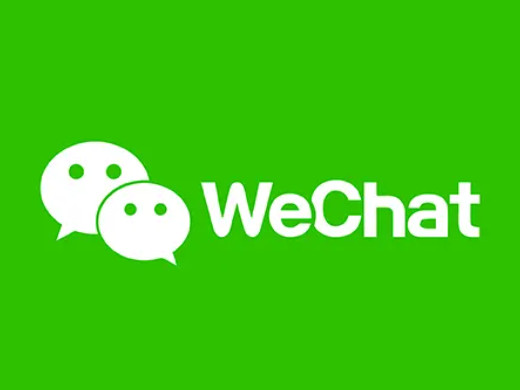 正版软件
正版软件
- 如何在苹果手机上使用微信分身及微信双开功能
- 在safari浏览器中搜索微信分身iOS版本,点击下载即可。教程适用型号:iPhone13系统:iOS15.3.1版本:微信8.0.19解析1首先点击进入Appstore软件。2然后在搜索框中输入微信软件并点击下载。3返回桌面,点击打开苹果手机自带的safari浏览器。4然后搜索微信分身iOS版本。5然后点击苹果分身,再点击苹果双开微信。6最后点击下载,等待下载完成就能看到两个微信了。补充:微信怎么切换另一个账号1首先打开微信,在微信首页点击切换到我的页面。2进入我的页面以后,找到并点击设置选项。3最后在
- 24分钟前 苹果微信分身 0
-
 正版软件
正版软件
- 保存功能的快捷键是Ctrl加什么?
- 保存快捷键Ctrl加S可以快速保存所需要的部分。解析1用键盘上的Ctrl+S可以快速保存所需要的部分。2实际上这个S就是save的意思。3不过如果是想要更加精准的保存到想要的文件中,使用Shift+Ctrl+S即可另存为指定文件中。补充:电脑常用的组合键有哪些1Ctrl+A全选2Ctrl+C复制3Ctrl+F查找4Ctrl+P打印5Ctrl+X剪切6Ctrl+V粘贴7Ctrl+Z撤销8Ctrl+Y恢复9Alt+PrtScr截屏(活动窗口)10Ctrl+Alt+A截屏(QQ截屏)11Ctrl+Shift+X
- 39分钟前 ctrl 快捷键 保存 0
-
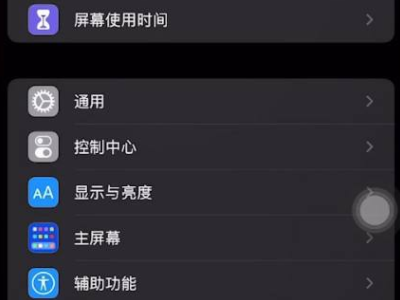 正版软件
正版软件
- 如何提高苹果手机屏幕录制的画质并添加录屏功能
- 在设置控制中心中添加屏幕录制就可以了。教程适用型号:iphone13系统:iOS15.3解析1打开设置,在设置中找到控制中心并点击打开。2在控制中心页面中找到屏幕录制并点击加号图标添加。3向下轻扫屏幕右上角,在下拉框中就可以看到录屏功能了。补充:苹果屏幕录制怎么调高画质1首先打开设置,在设置页面中点击相机。2然后在相机页面中找到录制视频并点击打开。3最后勾选4k,就可以调高录屏画质了。总结/注意事项在手机设置中没有添加屏幕录制是找不到这个功能的。
- 1小时前 11:30 画质 苹果屏幕录制 0
-
 正版软件
正版软件
- qq邮箱格式怎么写 qq邮箱格式是什么样的
- QQ邮箱:QQ号@qq.com,英文QQ邮箱:英文或数字@qq.com,foxmail邮箱账号:自己设置账号@foxmail.com,手机邮箱账号:手机号@qq.com。教程适用型号:iPhone13系统:IOS15.3版本:QQ邮箱6.3.3解析1QQ邮箱有四种格式,常用的QQ邮箱:QQ号@qq.com,英文QQ邮箱:英文或数字@qq.com,foxmail邮箱账号:自己设置账号@foxmail.com,手机邮箱账号:手机号@qq.com。补充:qq邮箱是什么1最早的QQ邮箱还只是QQ用户之间发送域内消
- 1小时前 11:20 格式 QQ邮箱 0
最新发布
-
 1
1
- KeyShot支持的文件格式一览
- 1784天前
-
 2
2
- 优动漫PAINT试用版和完整版区别介绍
- 1824天前
-
 3
3
- CDR高版本转换为低版本
- 1969天前
-
 4
4
- 优动漫导入ps图层的方法教程
- 1823天前
-
 5
5
- ZBrush雕刻衣服以及调整方法教程
- 1819天前
-
 6
6
- 修改Xshell默认存储路径的方法教程
- 1835天前
-
 7
7
- Overture设置一个音轨两个声部的操作教程
- 1813天前
-
 8
8
- PhotoZoom Pro功能和系统要求简介
- 1989天前
-
 9
9
- CorelDRAW添加移动和关闭调色板操作方法
- 1862天前
相关推荐
热门关注
-

- Xshell 6 简体中文
- ¥899.00-¥1149.00